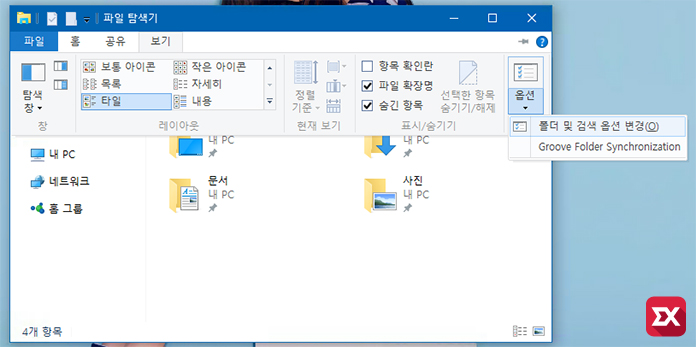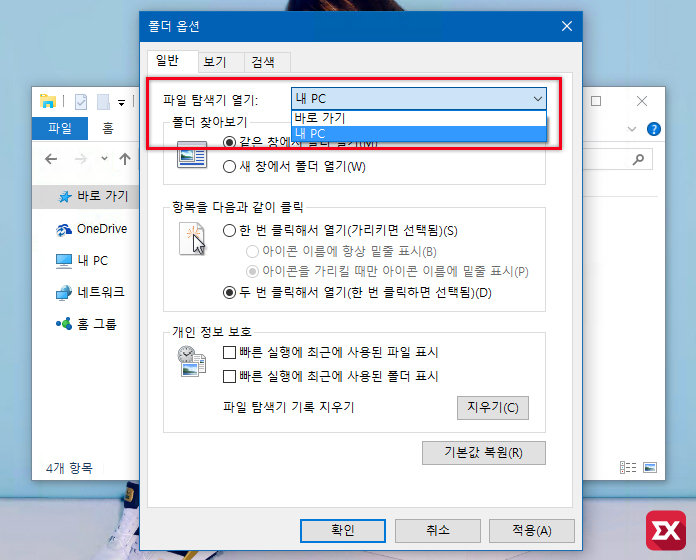윈도우10의 탐색기를 실행하면 첫 화면에 보이는 바로 가기 항목의 ‘자주 사용하는 폴더’ 화면은 파일을 음악, 사진, 문서등으로 분류해서 사용하는 사용자들에게는 편리한 기능일지도 모르지만 일반적으로 사용자가 직접 폴더를 생성해서 분류한 다음 관리를 하기 때문에 윈도우10의 탐색기를 실행했을때 ‘자주 사용하는 폴더’ 화면이 처음 나오게 되면 내 PC를 한번 더 클릭해야 하기 때문에 불편합니다.
더군다나 윈도우 비스타 이후부터 이어져 오던 스타일이기 때문에 윈도우10의 자주 사용하는 폴더 분류는 더욱 불편할수 밖에 없는데요.
이렇게 탐색기 첫 화면에 나오는 자주 사용하는 폴더 화면을 내 PC로 지정해서 좀더 빠른 접근을 가능하게 할수 있습니다.
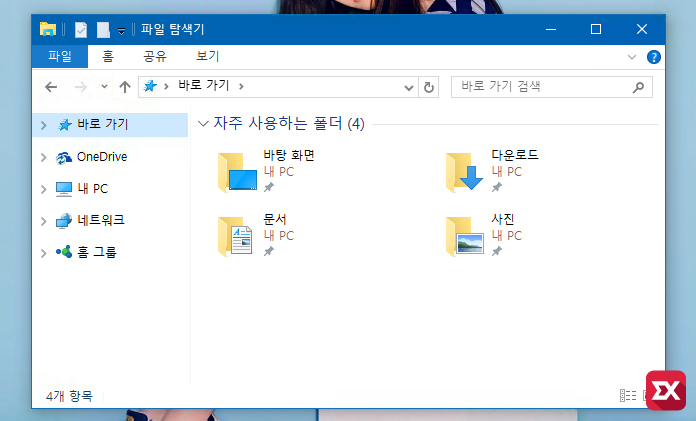
윈도우10 바로가기 자주 사용하는 폴더 내 PC로 지정하기
탐색기의 메뉴 ‘보기’를 클릭한 다음 오른쪽의 옵션 – 폴더 및 검색 옵션 변경을 클릭합니다.
폴더 옵션의 일반 탭 항목중 파일 탐색기 열기 옵션에서 ‘내 PC’를 선택하고 확인을 클릭하면 윈도우10 탐색기를 클릭했을때 내 PC로 이동할수 있습니다.